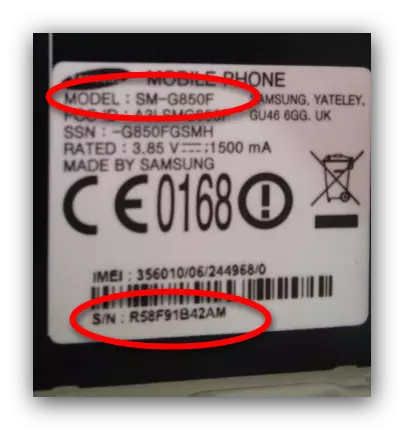Mõnel juhul võib tekkida tüütu olukord, mille tulemusena võib teie Android-seadme püsivara ebaõnnestuda. Tänase artiklis ütleme teile, kuidas seda taastada.
Valikud taastamise püsivara Android
Esiteks tasub deklareerida, millist tarkvara on teie seadmesse installitud :) või kolmanda osapoole. Võimalused erinevad iga püsivara versiooni puhul, nii et olge ettevaatlik.Tähelepanu! Olemasolevad püsivara taastamise meetodid tähendavad kasutajaandmete täielikku kustutamist sisemälust, nii et soovitame teil võimaluse korral varundada koopiat!
1. meetod: seadete lähtestamine tehasesse (universaalne meetod)
Enamik probleeme, mille tõttu püsivara võib ebaõnnestuda, tekib kasutaja süü tõttu. Kõige sagedamini juhtub see mitmesuguste süsteemi muudatuste seadmise korral. Kui muutmise arendaja ei ole andnud tagasilöögimeetodeid, on parim valik raske lähtestamise seade. Menetlust kirjeldatakse üksikasjalikult allpool toodud artiklis.
Loe edasi: Androidide seadete lähtestamine
2. meetod: PC-i kaaslasi programmid (ainult stock firmware)
Nüüd saab nutitelefoni või tahvelarvutit Androidi kasutada alternatiivina täieõiguslikule arvutile. Paljud android-seadmete omanikud kasutavad neid vanade omanike omanikega neid "suure venna" lisana. Selliste kasutajate jaoks toodavad tootjad spetsiaalseid kaaslasi taotlusi, kelle ülesandeks on tehase püsivara taastamine probleemide korral.
Enamik brändi firmad on kaubamärgiga kommunaalteenused selline. Näiteks on Samsungil need terved kaks: kies ja uusim nutikas lüliti. Sellistel programmidel on ka LG, Sony ja Huawei. Eraldi kategooria on firmware nagu Odin ja SP Flash Tool. Companion rakendustega töötamise põhimõte näitab Samsungi Kies'i näitel.
Laadige alla Samsung Kies.
- Paigaldage programm arvutisse. Paigaldamise ajal eemaldage aku probleemi seadmest ja leidke kleebis, millele on olemas kleebis, millele on olemas "s / n" ja "mudeli nimi". Me vajame neid hiljem, nii et kirjutage need maha. Aku puhul peavad kindlaksmääratud elemendid olema kastis.
- Ühendage masin arvutiga ja käivitage programm. Kui seade on tunnustatud, programmi tarkvara ja paigaldab puuduvad draiverid. Kuid neid saab paigaldada sõltumatult säästa aega.
Alternatiivne skript - seade on hädaolukorra taastamise režiimis. See kuvatakse ekraanil sarnase pildi kujul:
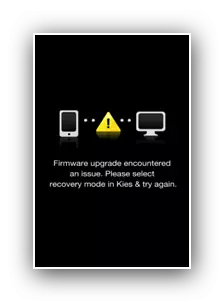
Sellisel juhul on püsivara tõhususe tagastamise kord mõnevõrra erinev.
- Käivita Kies ja ühendage seade arvutiga. Seejärel klõpsa tööriistadele ja valige "Püsivara hädaolukorra taastamine".
- Lugege hoolikalt teavet ja klõpsake hädaolukorra taastamist.
- Ilmub hoiatus aken, samuti tavalisel värskenduses. Tehke sama toiminguid nagu tavalise värskendusega.
- Oodake, kuni püsivara taastatakse ja protsessi lõpus ühendage seade arvutist lahti. Suure tõenäosusega tagastatakse telefon või tablett.
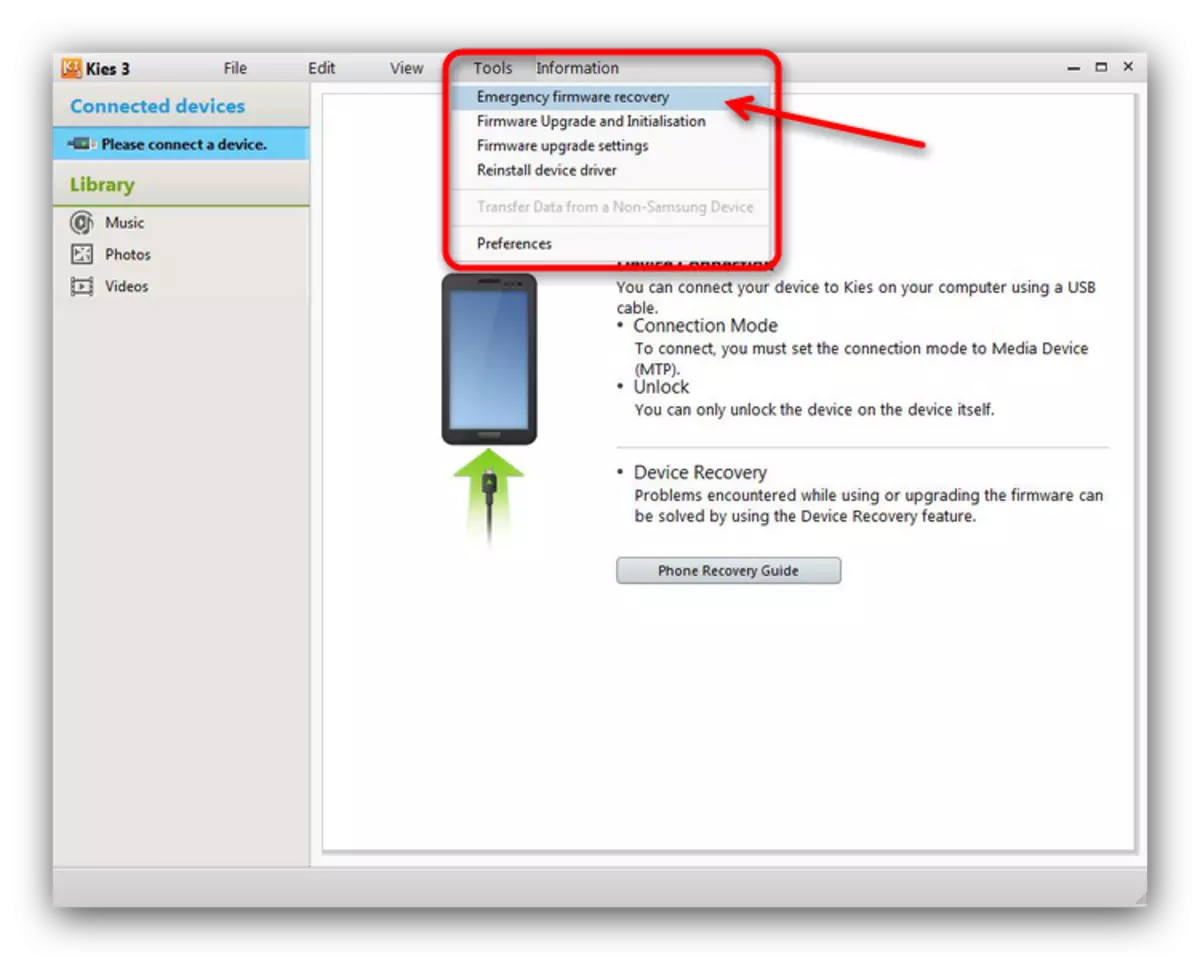
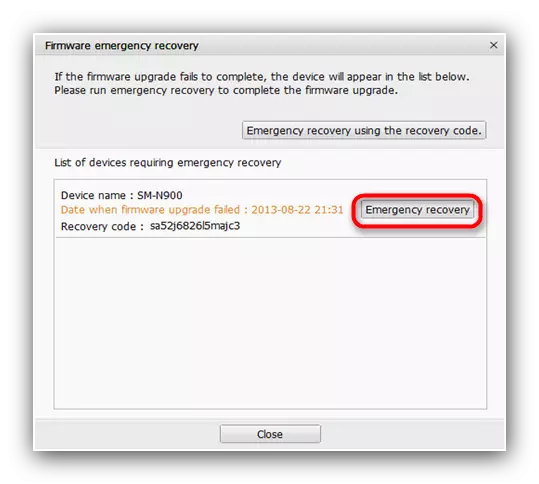
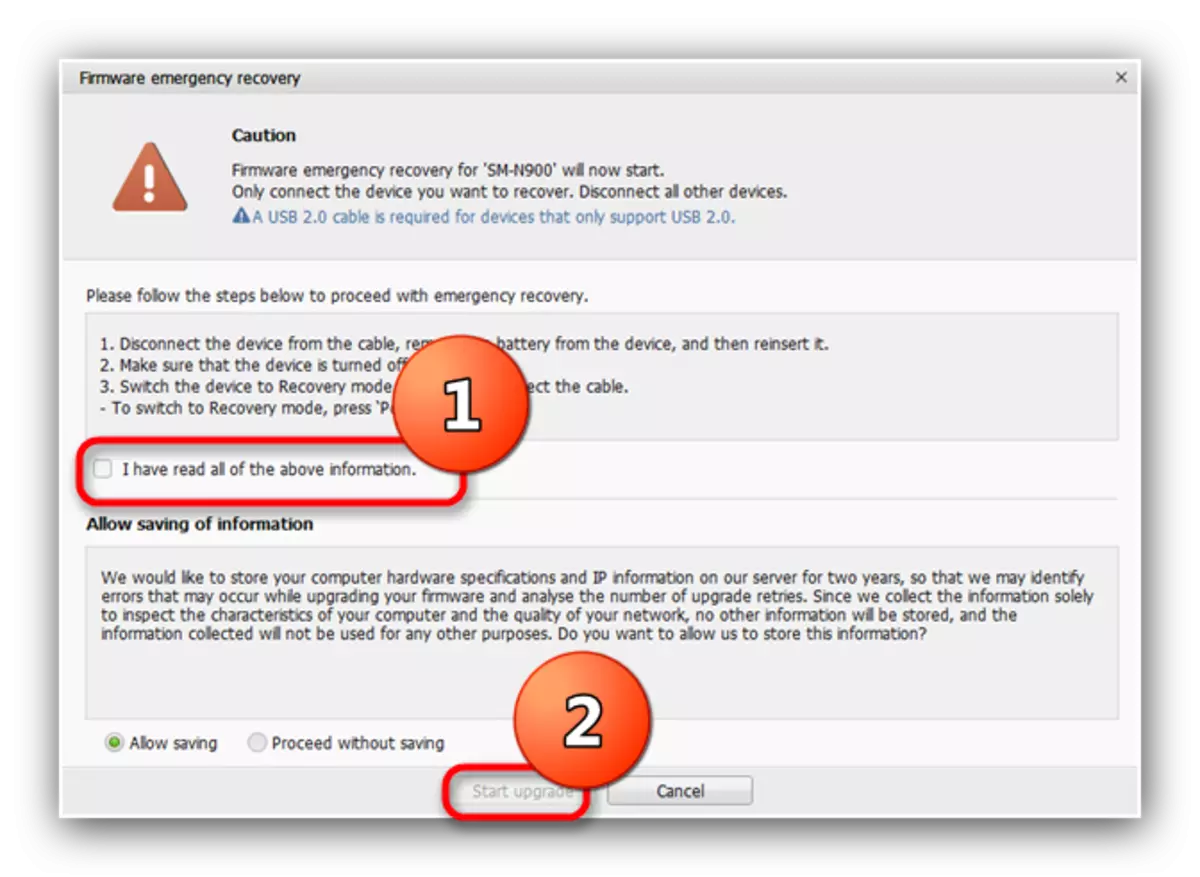
Muude tootjate programmikaaslastel on protseduur algoritm praktiliselt erinevalt kirjeldatud.
3. meetod: uuendamine taastamise kaudu (kolmanda osapoole püsivara)
Kolmandate osapoolte süsteemi tarkvara ja selle värskendused telefonide ja tablettide jaoks on jaotatud Zip-arhiividena, mis tuleb taastamise režiimi kaudu paigaldada. Androidi tagasipöördumise kord enne firmware eelmise versiooni taastamist on arhiivi uuesti installida operatsioonisüsteemi või uuendustega kohandatud taastumise kaudu. Praeguseks on kaks peamist tüüpi: ClockworkMod (CWM Recovery) ja Teamwin Recovery Project (TWRP). Menetlus on iga valiku puhul veidi erinev, nii et me peame seda eraldi.
Oluline märkus. Enne manipulatsiooni alustamist veenduge, et zip-arhiiv püsivara või värskendustega asub seadme mälukaardil!
CWM.
Esimene ja pikka aega on ainus võimalus kolmanda osapoole taastumise võimalus. Nüüd on see järk-järgult kasutamata, kuid siiski asjakohane. Control - helitugevusklahvid, mis läbivad üksuste ja toiteklahviga.
- Mine CWMi taastamise juurde. Tehnika sõltub seadmest, kõige tavalisemad viisid kuvatakse allolevas materjalis.
Õppetund: kuidas Android-seadme taastumisse minna
- Esimene külastuspunkt on "Pühi andmed / tehase lähtestamine". Vajutage toitenuppu, et minna.
- Kasutage helitugevuse võtmeid, et saada "jah". Seadme seadete lähtestamiseks kinnitage valik valiku vajutades toitenuppu.
- Tagasi peamenüüsse ja minna pühkida vahemälu partitsiooni. Korrake kinnituse sammud 3.
- Mine "paigaldada zip SDCardist", seejärel "Vali zip SDCardist".
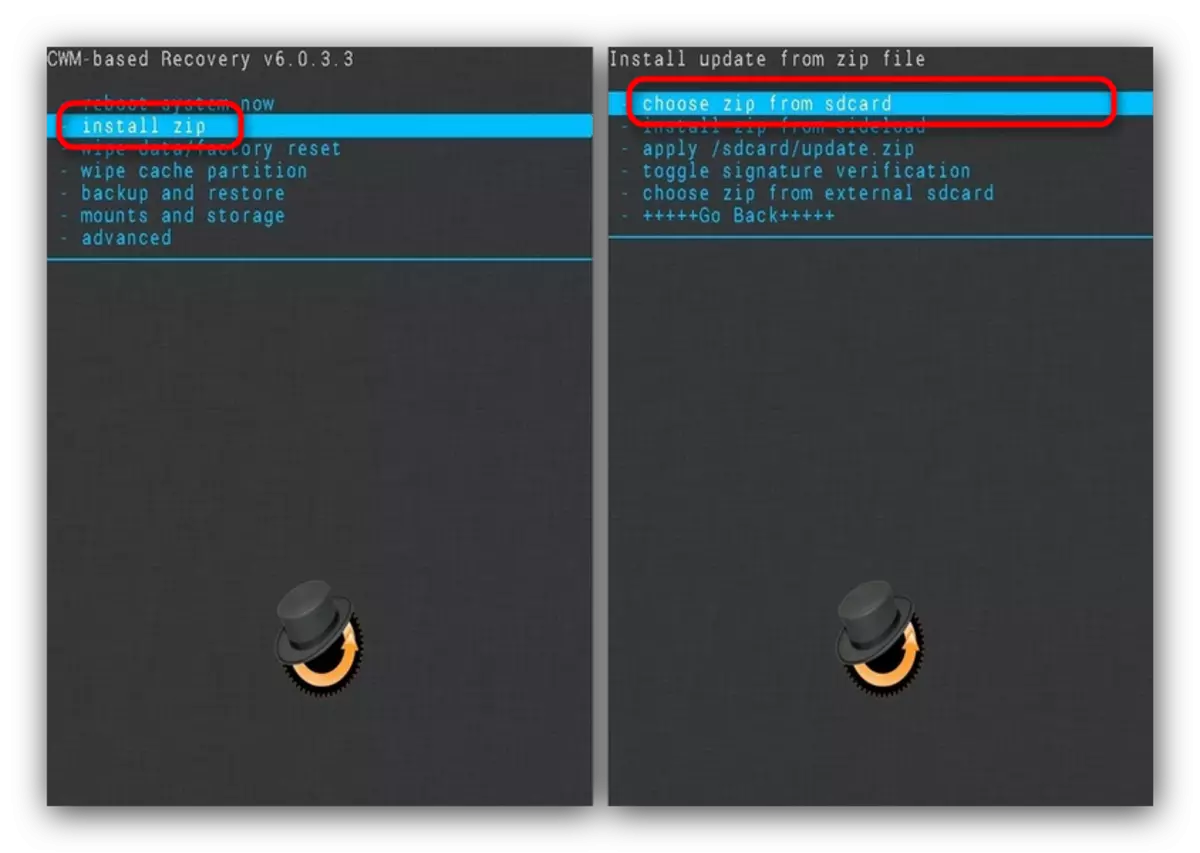
Kõik kasutavad ka helitugevuse ja võimsuse võtmeid, valige ZIP-vormingus tarkvara arhiiv ja kinnitage selle paigaldamine.
- Protsessi lõpus taaskäivitage seade. Firmware naaseb töötingimusi.

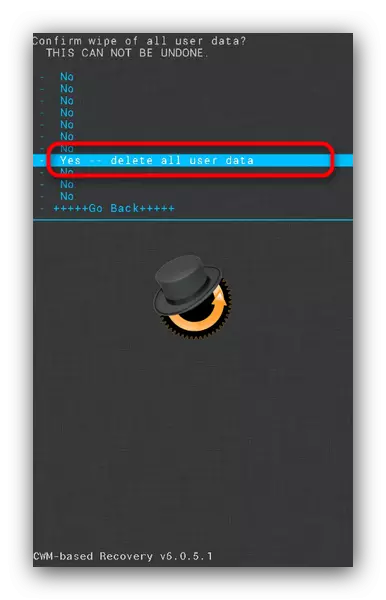


TWRP.
Kaasaegsem ja populaarsem kolmanda osapoole taastumine. Edasi erineb puudutuse anduri ja ulatuslikuma funktsionaalsuse CWM-toest.
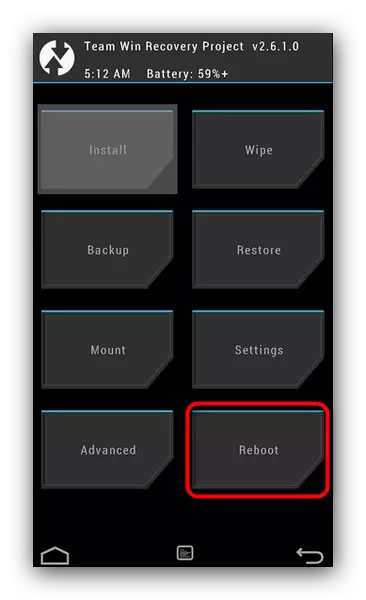
See protseduur taastab teie nutitelefoni või tahvelarvuti toimivuse siiski kasutajaandmete kaotamise kulud.
Järeldus
Nagu näete, taastage seadme püsivara androidiga lihtsalt piisavalt. Lõpuks tahame teile meelde tuletada - varunduste õigeaegne loomine säästab kõige enam süsteemi tarkvara probleemidest.